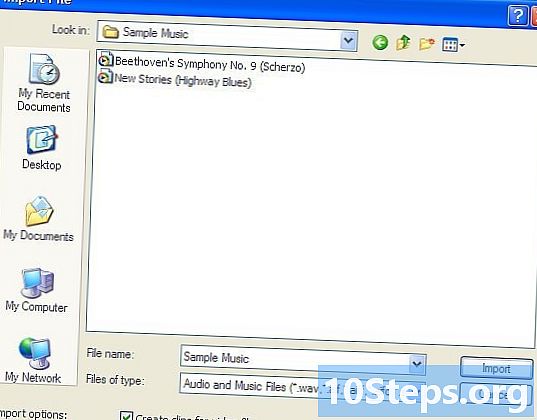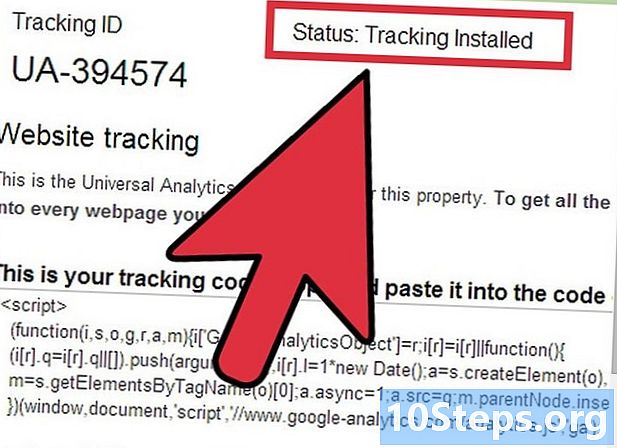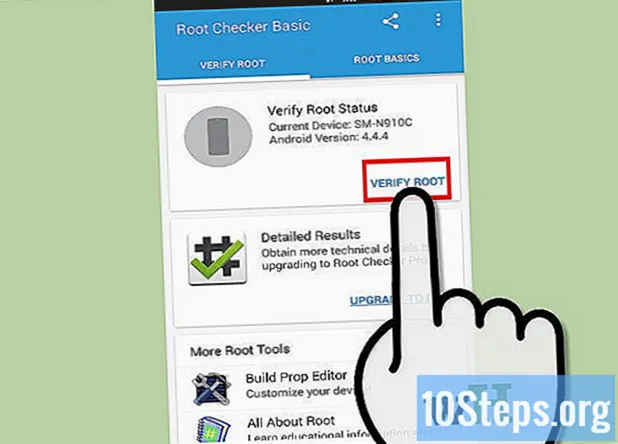
مواد
جڑ - یا Android ڈیوائسز پر "سپرزر" تک رسائی کی اجازت دینے کے لئے - اس کے لئے مخصوص سافٹ ویئر اور پی سی ہونا ضروری ہے۔ لیکن کمپیوٹر کے بغیر اینڈروئیڈ ڈیوائس کو کس طرح روٹ کریں؟ در حقیقت ، یہ کافی آسان اور آسان ہے۔ بس ایک خاص ایپ موجود ہے۔
اقدامات
حصہ 1 کا 1: Android کو روٹ کرنا
اپنے Android آلہ پر ایک ویب براؤزر کھولیں۔ آپ اس کا آبائی براؤزر یا کوئی تیسری فریق ایپلی کیشن استعمال کرسکتے ہیں ، جیسے گوگل کروم ، موزیلا فائر فاکس ، اوپیرا ، یا ڈولفن۔

فریمروٹ نامی ایک ایپ ڈاؤن لوڈ کریں۔ فریمروٹ ایک اسٹینڈ ایپلی کیشن ہے جو پی سی کو استعمال کیے بغیر کرتی ہے۔ آپ اس ایپ کا تازہ ترین ورژن براہ راست فریمروٹ ویب سائٹ سے ڈاؤن لوڈ کرسکتے ہیں۔
فریمروٹ انسٹال کریں۔ ڈاؤن لوڈ والے APK کو اپنے آلہ پر انسٹال کرنے کیلئے ٹچ کریں۔- اگر آلہ تھرڈ پارٹی ایپلی کیشنز کو انسٹال نہیں کرسکتا ہے تو ، ایک اشارہ ظاہر ہوگا ، جو آپ سے انسٹالیشن کی تصدیق کرنے کے لئے کہے گا۔ جاری رکھنے کے لئے صرف "نامعلوم ذرائع" کے اختیار کو فعال کریں۔

فریمروٹ کھولیں۔ تنصیب کے بعد ، اسے شروع کرنے کے لئے ہوم اسکرین پر ایپلیکیشن کا آئیکن منتخب کریں۔
ڈیوائس پر استعمال ہونے والے "استحصال" کو منتخب کریں۔ فریمروٹ آپ سے تین قسم کے کارناموں کے درمیان انتخاب کرنے کو کہے گا جو آپ کے آلے کو جڑ سے اکھاڑ پھینکے گا۔ استحصال کو "سام ،" "فروڈو ،" اور "ارگورن" کہا جاتا ہے۔ کسی میں سے کسی ایک کو منتخب کریں ، ان پر ٹیپ کریں کہ یہ معلوم کریں کہ کون سا کام کررہا ہے۔
- آپ کے آلہ پر کچھ کارنامے کام نہیں کریں گے ، یہ چل رہا ہے کہ Android آپریٹنگ سسٹم کے ڈویلپر ، ماڈل ، اور ورژن پر منحصر ہے۔ جب یہ ہوتا ہے ، اسکرین پر ایک پیغام آئے گا ، جس میں کہا گیا ہے کہ استحصال ناکام ہو گیا ہے۔ دوسرا انتخاب کریں جب تک کہ آپ کام کرنے والی چیز کو تلاش نہ کریں۔
- کام کرنے والے استحصال کو منتخب کرنے کے بعد ، ایک پیغام سامنے آئے گا ، جس سے آپ کو اطلاع ملے گی کہ استحصال کامیاب رہا ہے اور آلہ پر "سپرزر" کی ترتیبات انسٹال ہوگئی ہیں ، جس کا مطلب ہے کہ آپ نے کامیابی کے ساتھ جڑ پکڑ لی ہے۔
اپ ڈیٹس کو لاگو کرنے کے لئے آلہ کو دوبارہ شروع کریں۔ دوبارہ شروع کرنے کے لئے ، اب جڑیں والے Android ڈیوائس پر بٹن دبائیں اور اسے تھامیں۔
حصہ 2 کا 2: جانچ پڑتال کرنا کہ کیا جڑ کامیاب تھا؟
گوگل پلے اسٹور کھولیں۔ اسے کھولنے کے لئے اپنی ہوم اسکرین پر یا ایپ ڈراؤور پر Play Store کا آئیکن منتخب کریں۔
روٹ چیکر کی تلاش کریں۔ سرچ بار میں ، پلے اسٹور کے اوپری حصے میں ، "روٹ چیکر" ٹائپ کریں اور میگنفائنگ گلاس آئیکن دبائیں۔
نتائج میں روٹ چیکر کو منتخب کریں۔ ایپ کی تفصیلات دیکھنے کیلئے نام منتخب کریں۔
روٹ چیکر انسٹال کریں۔ اینڈروئیڈ ڈیوائس پر ایپلی کیشن ڈاؤن لوڈ اور انسٹال کرنے کے لئے "انسٹال کریں" کے بٹن پر ٹیپ کریں۔
روٹ چیکر کھولیں۔ اسے لانچ کرنے کیلئے آلہ کی ہوم اسکرین پر ایپ آئیکن کو چھوئیں۔
چیک کریں کہ آیا آپ کا اینڈروئیڈ کامیابی کے ساتھ جڑ ہے۔ "جڑ چیک کریں" کے بٹن پر ٹیپ کریں کہ آیا آپ کے آلے پر "جڑ" کامیابی کے ساتھ انجام پایا ہے۔ اگر آپ نے فریمروٹ کا صحیح استعمال کیا ہے تو ، ایک پیغام اسکرین پر آنا چاہئے ، جس سے یہ ظاہر ہوتا ہے کہ آلہ "جڑ" ہے۔
اشارے
- اپنے Android آلہ کو روٹ لگانے سے اس کی کوئی ضمانت نہیں ملتی ہے۔
- روٹ ڈالنا آلہ پر سافٹ ویئر کی پریشانی کا سبب بن سکتا ہے۔ جڑ سے پہلے محفوظ کردہ تمام ڈیٹا کا بیک اپ بنائیں۔